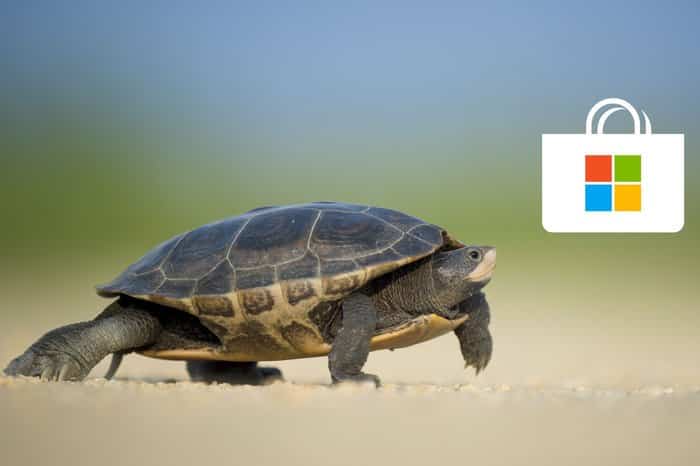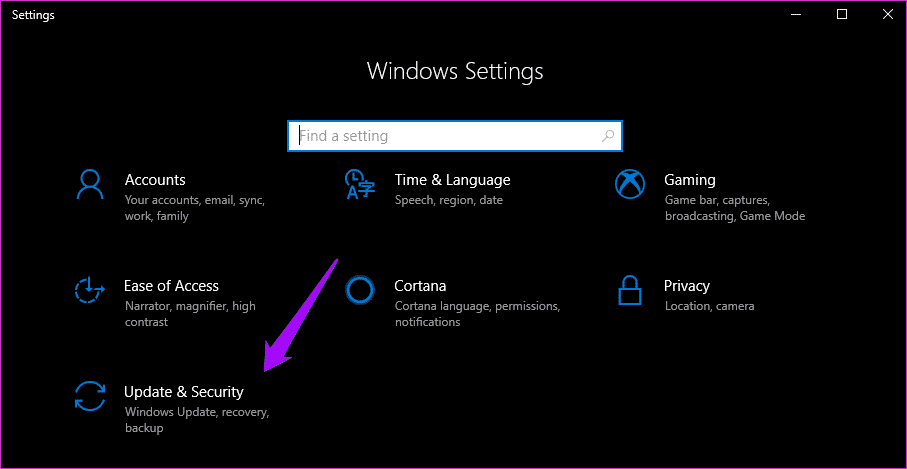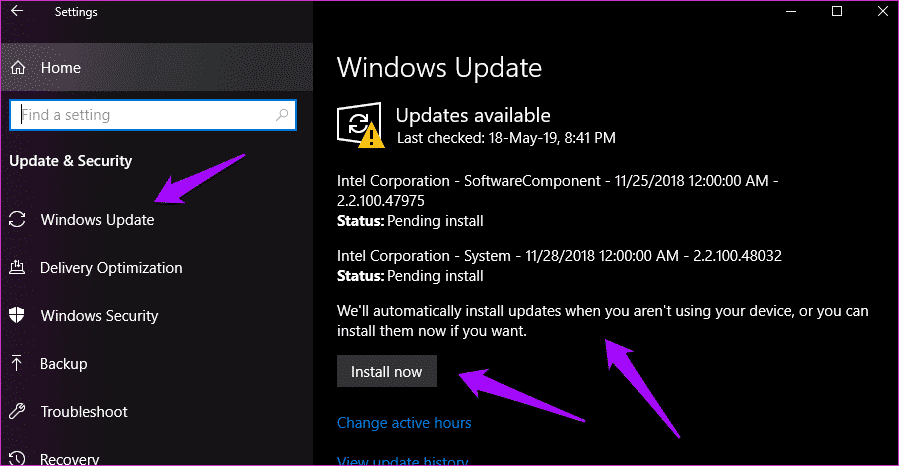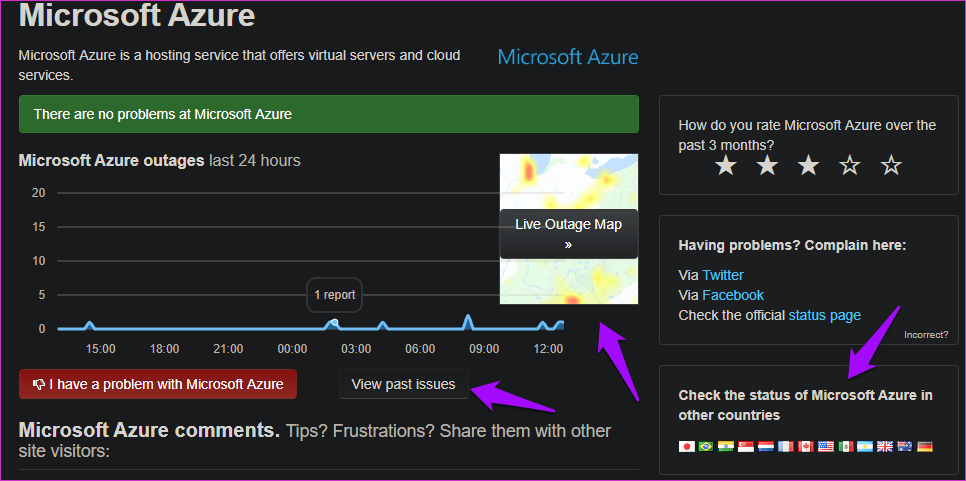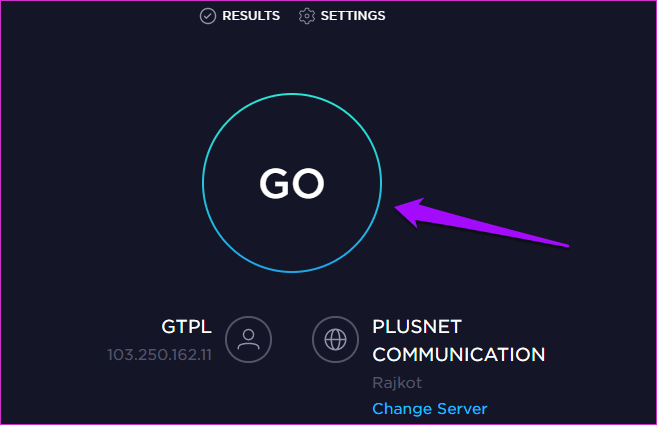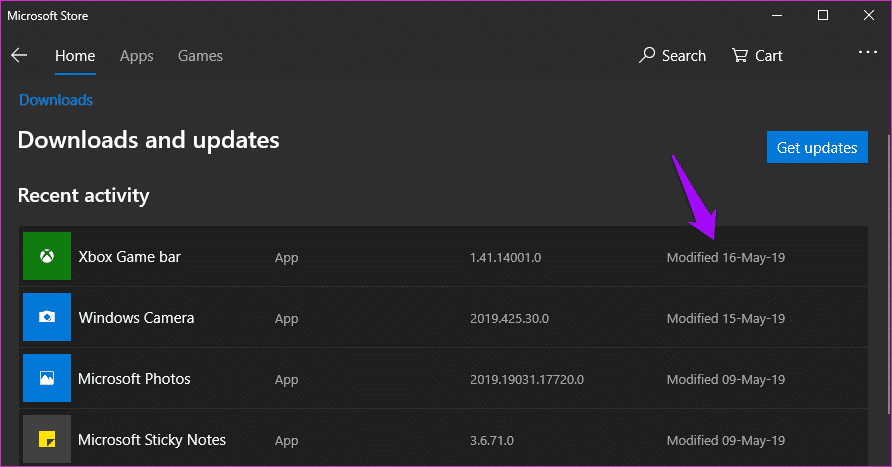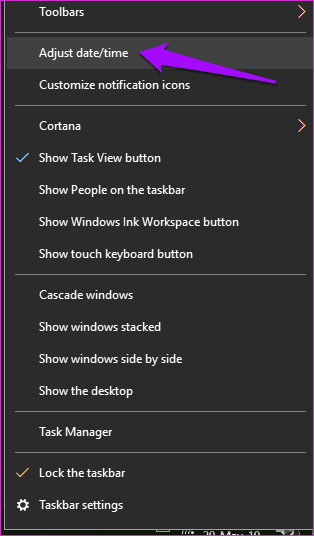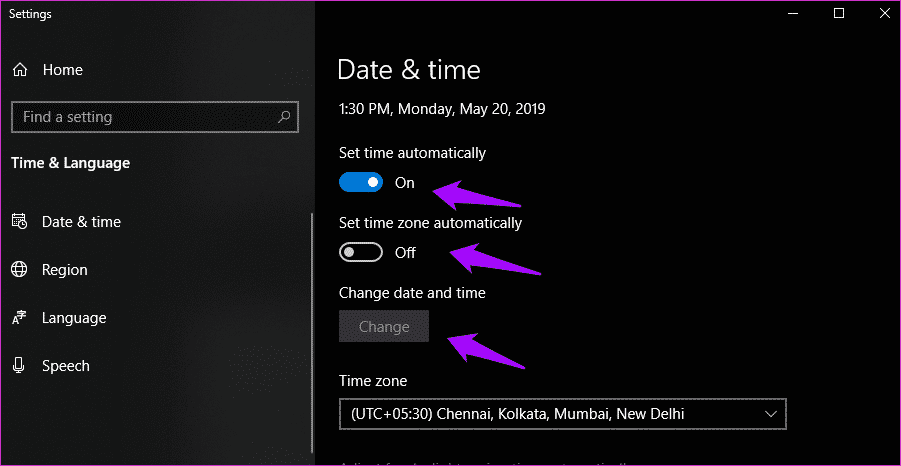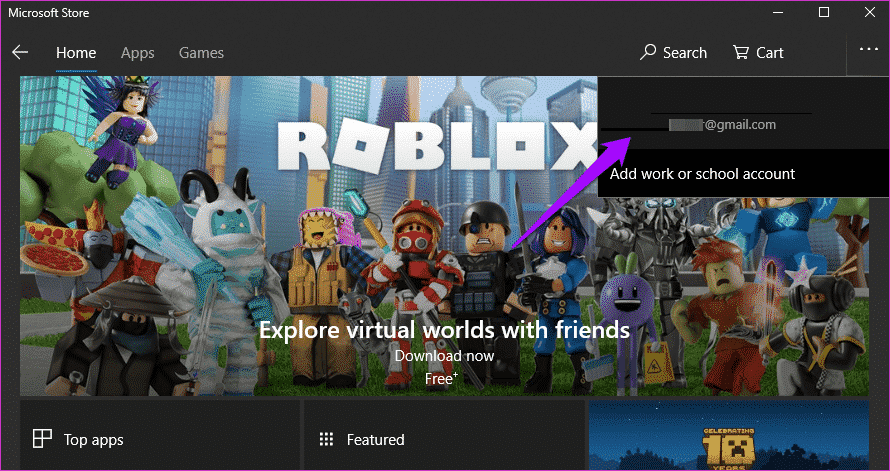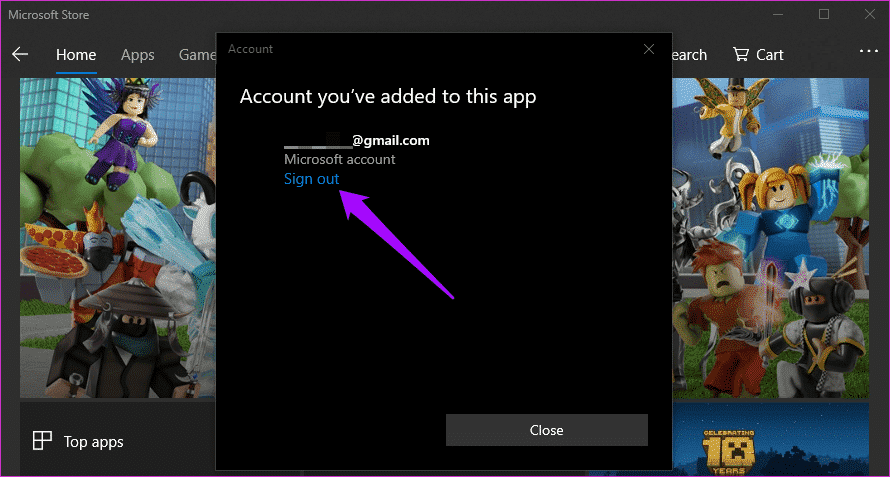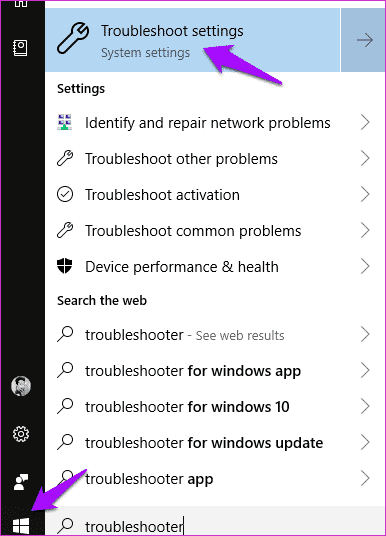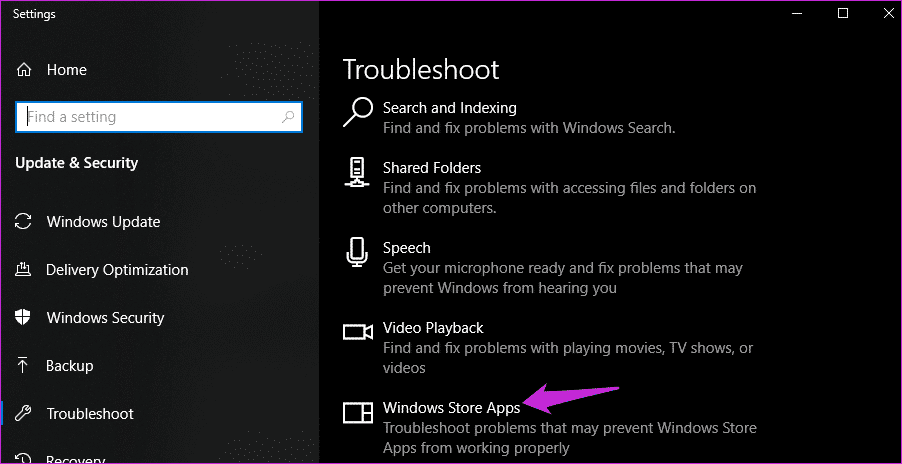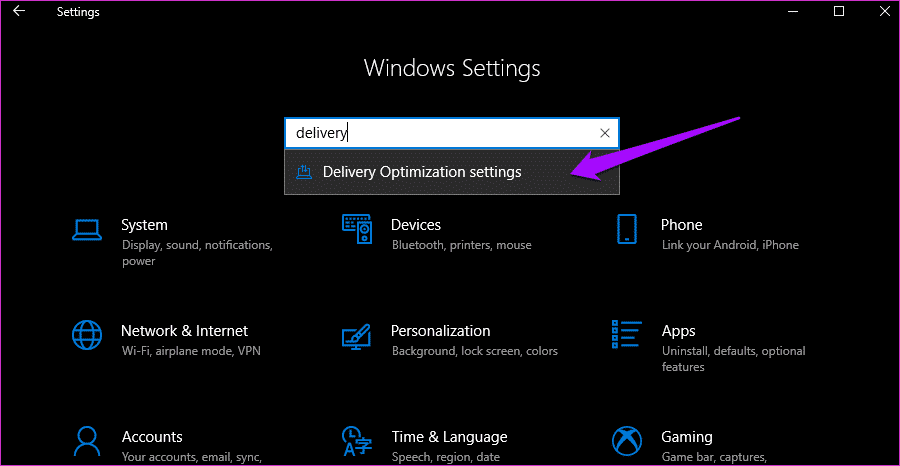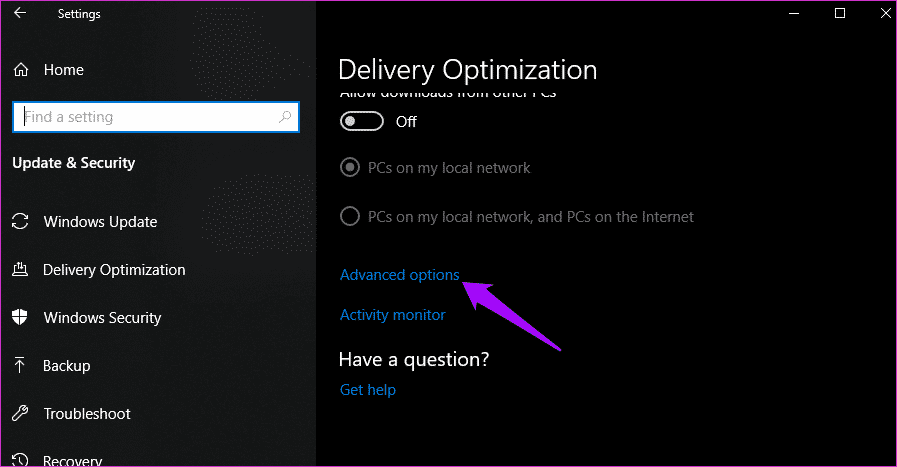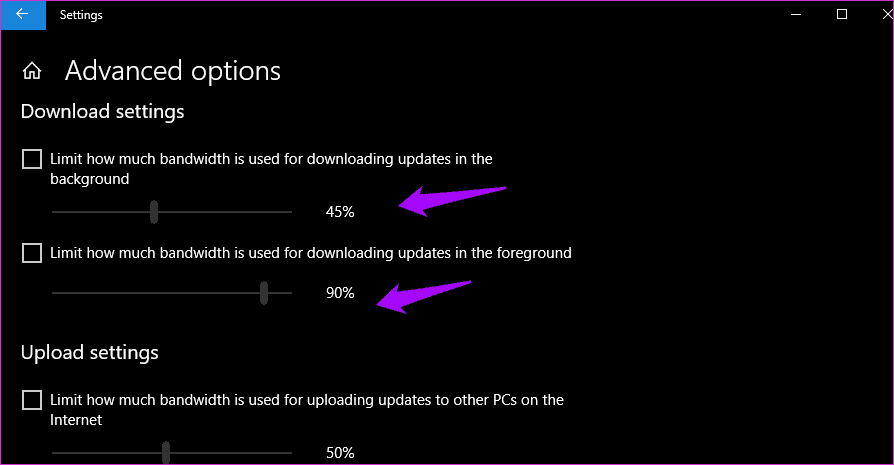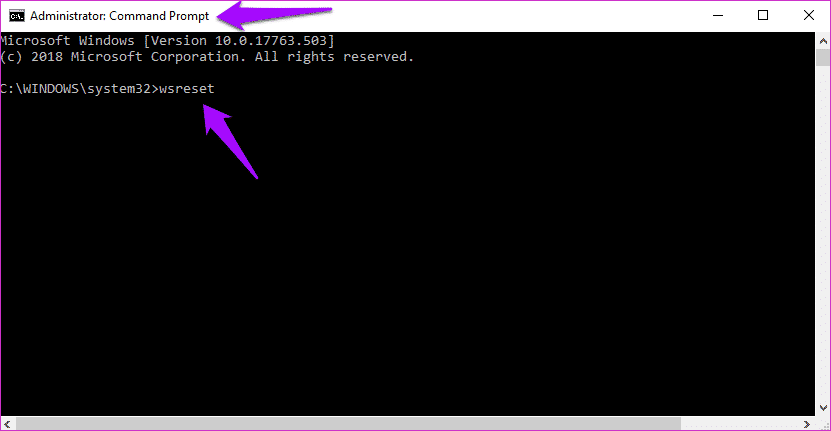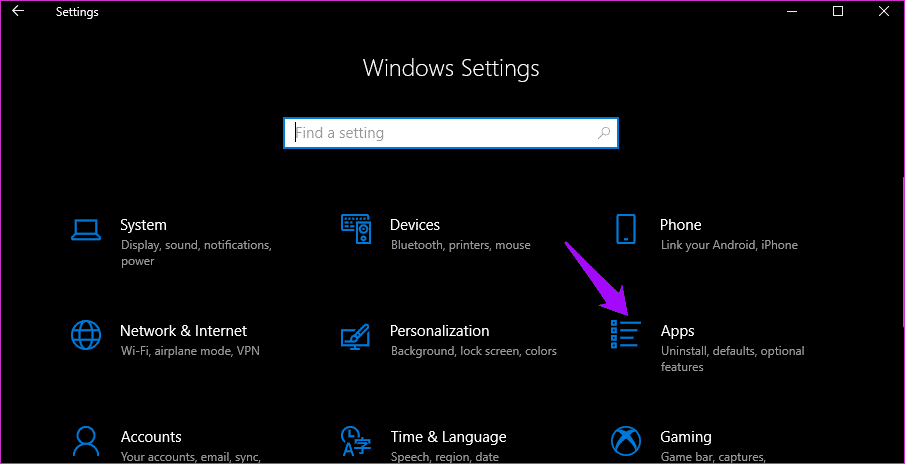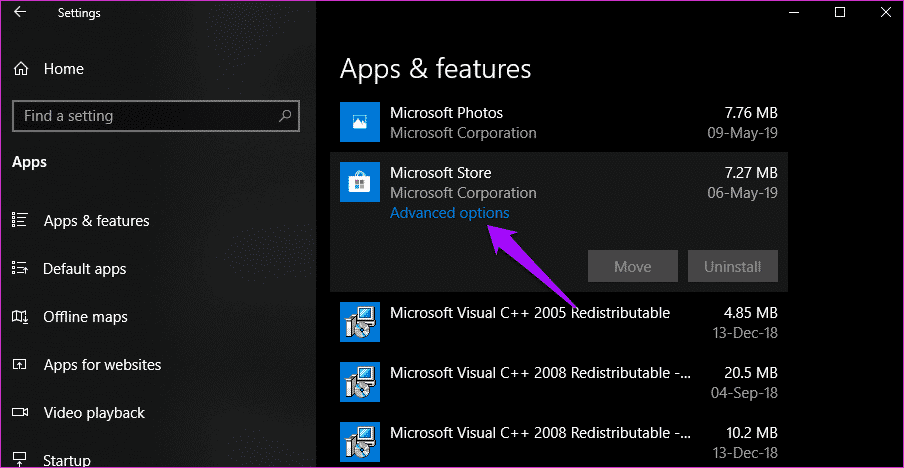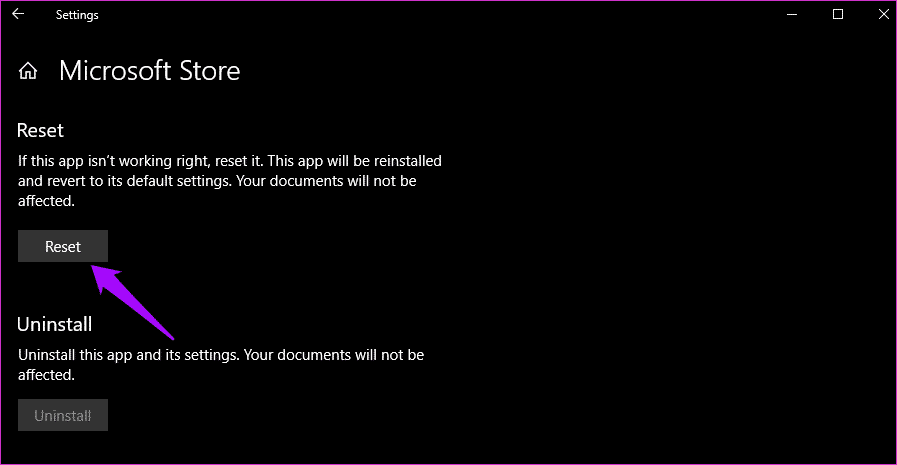Windows Mağazası'nda yavaş indirme hızı sorunu nasıl düzeltilir
Yavaş yükleme sorununu Windows 10 Mağazasından çözdü
Microsoft bir dizi yeni değişiklik ve özellik getirdi , Windows 10 Bunlardan biri Windows Mağazası. Tüm Windows uygulamaları için tek bir hedeftir. Sanırım bir Apple kitabından bir kağıt aldılar. Her iki durumda da Windows çalışıyor mağaza Tek bir arabirimden yeni uygulamaları aramayı, yüklemeyi ve güncel tutmayı kolaylaştırır.
Duruncaya kadar her şey yolunda Windows Mağazası Normal çalışma hakkında. Yeni bir indirme başlattığımda ve indirme hızının yavaş olduğunu fark ettiğimde ne olur?
Son zamanlarda, birçok kullanıcı Windows Mağazası indirme hızlarının çok yavaş olduğundan veya hiç çalışmadığından şikayet ediyor. Windows Mağazası yavaş indirme hızı sorununu düzeltmeyi deneyebileceğiniz tüm olası çözümler.
1. Windows Update
Windows Mağazası ile ilişkili bilinen bir hata varsa, Microsoft bunu düzeltmek için zaten bir düzeltme eki yayınlayabilir. Windows tuşu + I tuşlarına basarak Ayarları açın ve altında yeni güncellemeleri kontrol etmek için Güncelleme ve Güvenlik'e tıklayın. Windows Update.
Bir güncelleme varsa indirin ve yükleyin ve tekrar kontrol etmek için Windows Mağazası'nı yeniden başlatın.
2. MICROSOFT sunucuları çalışmıyor
Windows Mağazası, Microsoft'un Azure adlı bulut bilişim hizmetleri platformunda çalışır. Down Detector, Facebook, Apple ve Microsoft Azure gibi bir dizi büyük sağlayıcı için kesintileri tespit eden harika bir sitedir.
Hizmetin bölgenizde durdurulduğuna dair rapor olup olmadığını kontrol edin. Evet ise, bu kılavuzu okurken sorunu çözmek için çalıştıklarından emin olun.
3. İnternet hızını kontrol edin
Bilgisayarımızda olan her şey için üreticileri suçlamayalım. Bazen internet bağlantısı kesintili olabilir. İndirme hızını kontrol edin SpeedTest'i ziyaret edip ISS'niz için ödediğiniz hızları aldığınızdan emin olun.
Hız umduğunuzdan daha yavaşsa, yönlendiricinizi yeniden başlatın ve bu işe yaramazsa, internet servis sağlayıcınıza başvurun ve sizin için sorun gidermelerini isteyin.
4. Windows Mağazası meşgul
Windows Mağazası, bilgisayarınızdaki uygulamaları indirmek ve güncellemek için toplu işleme kullanır. Bu, herhangi bir anda aynı anda yalnızca birkaç uygulamanın indirildiği anlamına gelir. Windows Mağazası'nı açın ve diğer uygulamaları indirmekle meşgul olup olmadığını kontrol edin. Öyleyse, bir indirme kuyruğu olacaktır. sabırlı ol.
Yukarıdaki ekran görüntüsünde, etkin veya bekleyen indirmeler varsa, "Düzenle" mesajı yerine indirildiklerini göreceksiniz. Eğer değilse.
5. Tarih ve saat
Uyumsuzluk oluştu Tarih ve saat Masaüstünde geçmişte benimle. Bilgisayarımı her kapatışımda tarih ve saat çalışmayı durduracak ve yeniden önyükleme yaptığımda saat tekrarlanmaya başlayacak. Cehennem gibi can sıkıcı. Bilgisayarınızdaki tarih ve saatin doğru olup olmadığını kontrol edin ve eğer değilse, tarih / saat ayarı seçeneğini seçmek için görev çubuğundaki tarih widget'ine sağ tıklayın.
Zaman ayarını otomatik olarak değiştirmenizi ve zaman dilimi seçeneklerini otomatik olarak ayarlamanızı öneririm, ancak bu işe yaramazsa, zaman ve tarihi her zaman manuel olarak ayarlayabilirsiniz.
İndirme hızlarını şimdi kontrol etmek için Windows Mağazası'nı yeniden başlatın.
6. Oturumu kapatın ve geri dönün
Diğer birçok uygulamaya ve diğer sorunlara bir çözüm önerdim. Bazı kullanıcılar Windows Mağazası'nda da başarı elde etti. Mağazayı açın ve kullanıcı adınızı seçmek için üstteki profil resminizi tıklayın.
Artık kolayca çıkış yapabilirsiniz. Gerekli olmasa da, tekrar giriş yapmadan önce bilgisayarınızı yeniden başlatmanızı tavsiye ederim.
Tamamlandığında, Windows Mağazası için yavaş indirme hızı sorununu çözüp çözmediğinizi kontrol edin.
7. Windows Mağazası için Sorun Giderici
Windows 10, sorunları gidermek için kullanabileceğiniz bir Sorun Giderici ile birlikte gelir. Windows simgesini (Başlat menüsü) tıklayın ve "Sorun Giderici" yi arayın ve "Ayarları sorun gider" i seçin.
Burada giderebileceğiniz Windows uygulamalarının ve hizmetlerinin bir listesini göreceksiniz. Windows Mağazası uygulamalarını bulmak için listenin en altına gidin ve başlatmak için dokunun. Bir şey tespit edilip edilemeyeceğine bakın.
8. En uygun dağıtım ayarlarını değiştirin
Bu terim süslüdür ve Windows Mağazasında maksimum indirme hızlarını sınırlayan gizli bir ayar olduğu anlamına gelir. Ne? Evet, sinsi. Ayarları açmak için Windows Tuşu + I tuşlarına basın ve Teslimat Optimizasyonu Ayarlarını arayın.
Aşağı kaydırın ve Gelişmiş'i seçin.
İndirme ayarları altındaki her iki seçenek arasında geçiş yapın ve kaydırıcıyı% 100'e getirin. Windows Mağazası'ndaki düşük indirme hızlarıyla ilgilenmelisiniz.
9. Windows Mağazası önbellek dosyalarını silin
Windows Update son zamanlarda Windows Mağazası indirme hızlarını devre dışı bıraktı mı? Olmasa bile, bir arızaya neden olmadıklarından emin olmak için ilişkili önbellek dosyalarını silmenizi öneririm. Yönetici Hakları ile Başlat menüsünden Komut İstemi'ni bulun ve açın. Açıldıktan sonra aşağıdaki komutu yürütün.
wsreset
Sistem temizliği tamamlandığında, “Önbelleği Sakla” gibi bir mesaj silindiğini göreceksiniz. Herhangi bir uygulamayı indirerek Windows Mağazası indirme hızını tekrar kontrol edin.
10. WINDOWS mağazasını sıfırlayın
Bu konuda endişelenme. Bu çözüm, yüklü uygulamanızı silmez, ancak cihazınızdaki ve Microsoft hesabınızdaki Windows Mağazasını yeniden kaydeder. Herhangi bir şey olursa, bu, Windows Mağazası ile ilgili tercihleri kaldıracaktır. Windows Tuşu + I ve Uygulamalar'a basarak Ayarları yeniden açın.
Windows Mağazası'nı bulmak için kaydırın ve gelişmiş seçenekleri göstermek ve seçmek için tıklayın.
Windows Mağazasını sıfırlamak için ekranın altına kaydırın.
Hız normal
Geliştirme ekibinin arka planda uygulamalar ve güncellemeler indirirken web'e göz atmak için yeterli bant genişliği olduğundan emin olmak istediğini düşünüyorum. Böylece Windows sisteminizdeki diğer görevleri ve eğlenceleri takip edebilirsiniz. Ancak, işler önemli ölçüde hızlanabilir. Değilse, denenecek başka çözümler var.